Оглавление
Существует несколько способов вычитание нескольких ячеек Среди них мы опишем 6 наиболее эффективных методов.
Скачать рабочую тетрадь
Вычитание нескольких ячеек.xlsm6 методов вычитания нескольких ячеек в Excel
Следующее Список расходов на сотрудников Таблица показывает Id No , Имя , Зарплата , Аренда дома , Бакалея и Билл столбцов. мы будем использовать 6 методов для вычитания нескольких ячеек из этой таблицы. здесь мы использовали Excel 365. вы можете использовать любую доступную версию Excel.
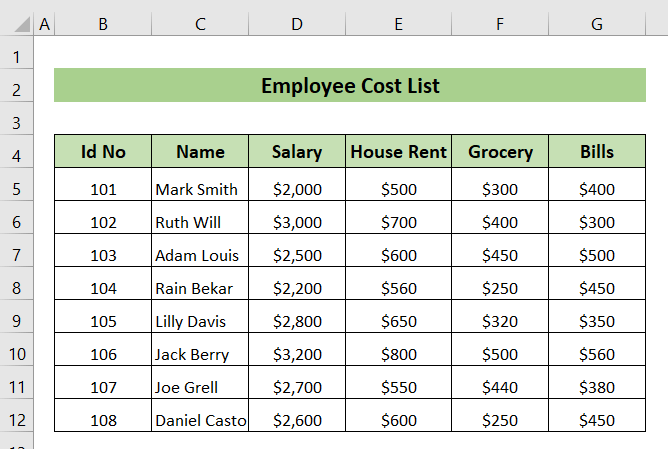
Метод-1: Использование арифметической формулы для вычитания нескольких ячеек
В этом методе мы будем использовать арифметическую формулу, чтобы узнать Сбережения после вычитание сайт Аренда дома , Бакалея и Счета из Зарплата колонна.
➤ Прежде всего, запишем следующую формулу в ячейке I5 , и нажмите ENTER .
=D5-E5-F5-G5 Вот,
D5-E5-F5-G5 → Вычитает ячейки E5 , F5 , G5 из клетки D5 .
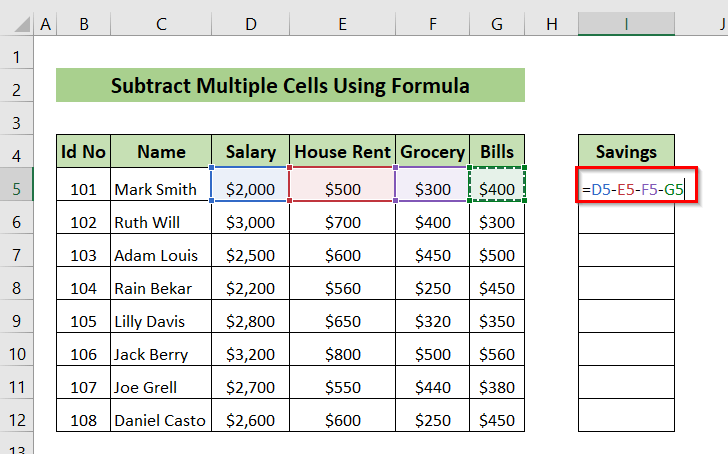
Мы можем увидеть результат в ячейке I5 .
➤ Мы перетащим формулу с помощью Наполнительная рукоятка инструмент.
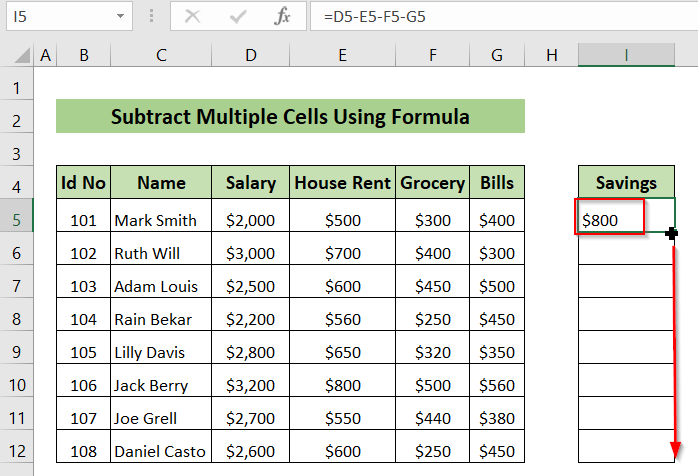
Наконец, мы можем увидеть все сбережения в Сбережения колонна.
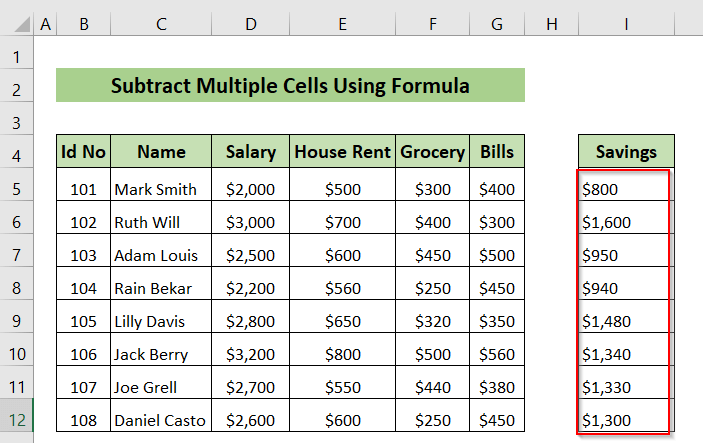
Читать далее: Как вычесть столбцы в Excel (6 простых способов)
Метод-2: Специальная функция Paste для вычитания одной ячейки из нескольких ячеек
В этом методе, используя специальную функцию пасты, мы будем вычесть значение в ячейке I5 , который $300 в Медицинское страхование столбец из Зарплата ячейки столбцов.
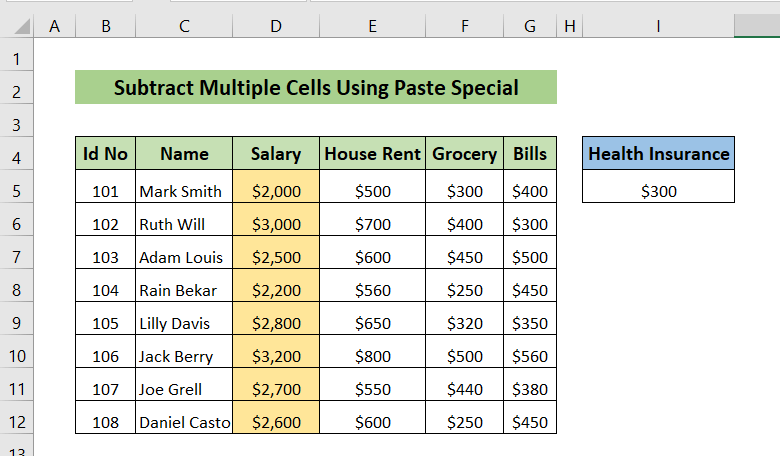
➤ Прежде всего, щелкнем правой кнопкой мыши на ячейке I5 .
Появится контекстное меню.
➤ Мы нажмем на Копировать .
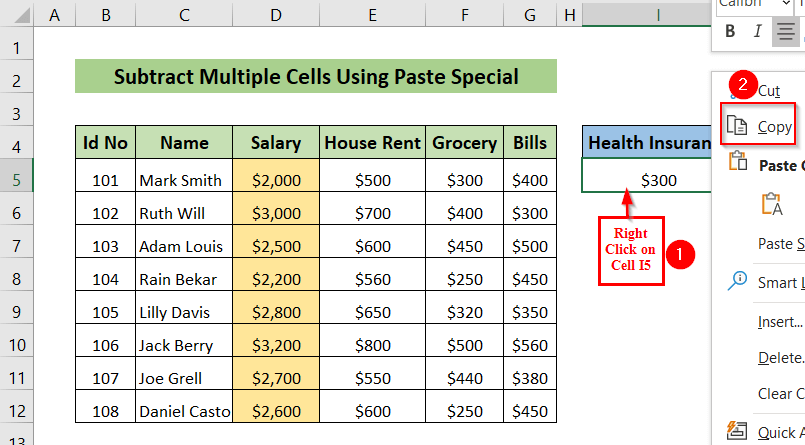
➤ После этого выделим ячейки в Зарплата колонка из D5 на D12 и щелкнем правой кнопкой мыши.
Появится контекстное меню.
➤ Мы нажмем на Специальная вставка .
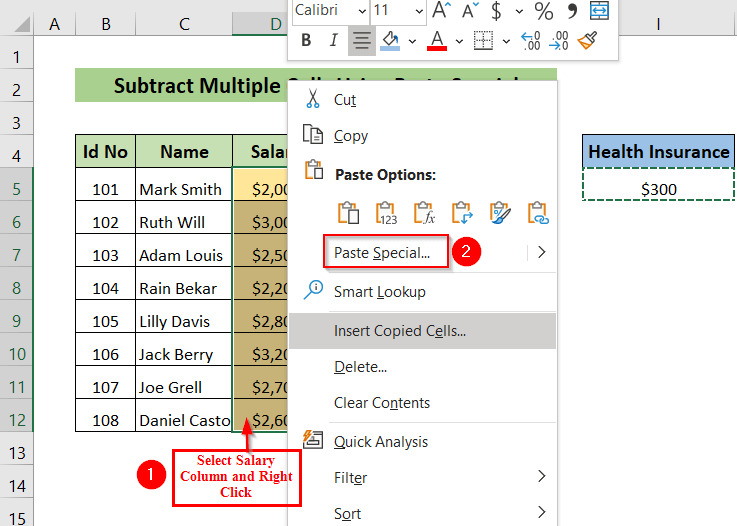
A Специальная вставка появится окно.
➤ Мы выберем Вычесть , и нажмите OK .
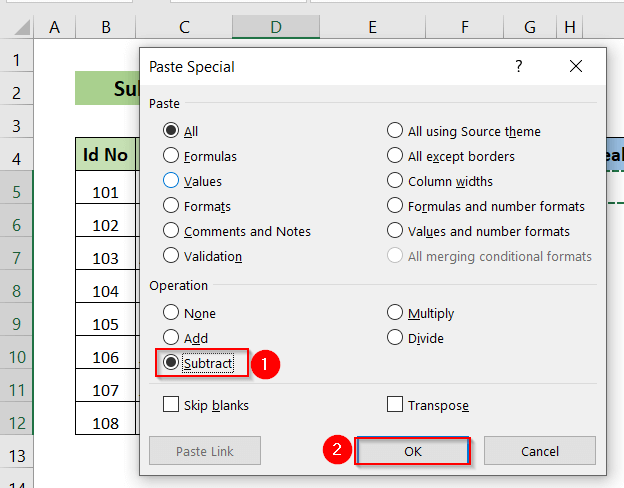
Наконец, мы видим, что столбец зарплаты содержит значения ячеек, которые вычитают $300 от них.
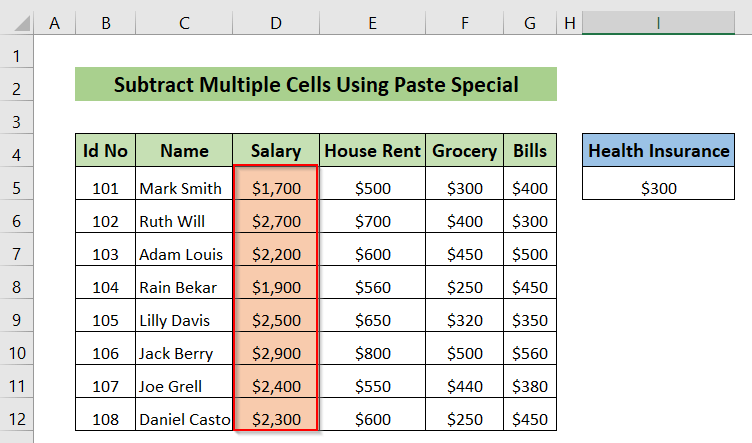
Читать далее: Вычитание для целого столбца в Excel (с 5 примерами)
Метод-3: Использование функции SUM
Здесь мы будем использовать SUM функция в Сбережения столбец для вычитания нескольких ячеек из Зарплата колонна.
➤ Прежде всего, введем следующую формулу в ячейку I5 , и нажмите ENTER .
=D5-SUM(E5:G5) SUM(E5:G5) → Добавляет ячейки из E5 на G5 .
D5-SUM(E5:G5) → Вычитает значение сложения ячеек E5 на G5 из клетки D5 .
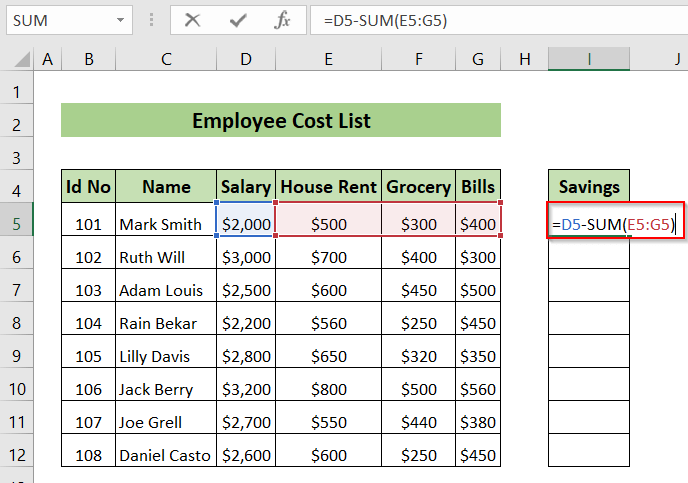
После этого мы можем увидеть вычитаемое значение в ячейке I5 .
➤ Мы перетащим формулу с помощью Наполнительная рукоятка инструмент.
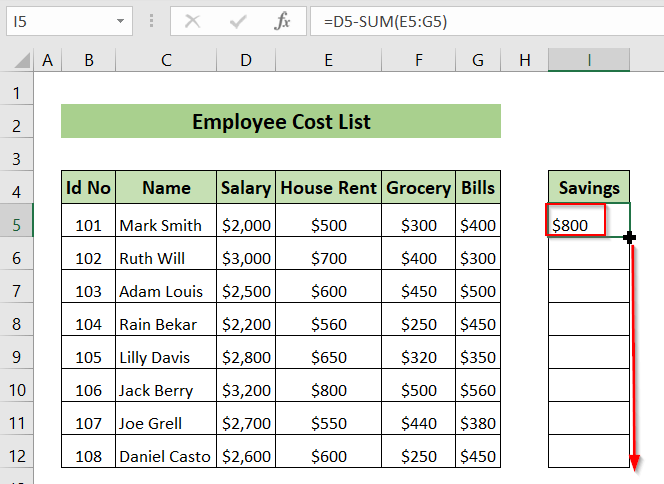
Наконец, мы можем увидеть все вычитаемые значения в столбце Сбережения .
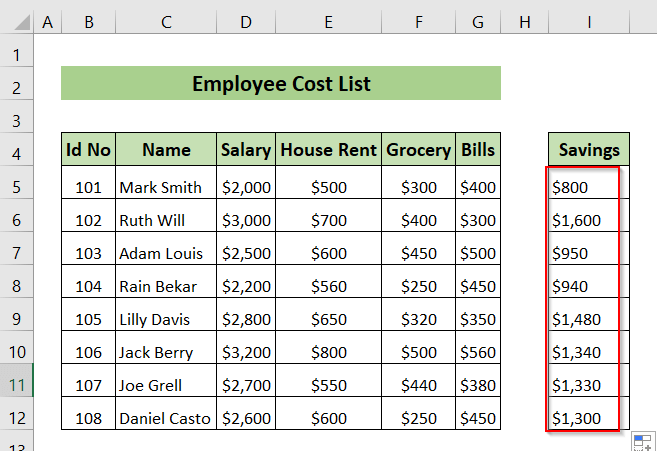
Читать далее: Как вычесть из общего числа в Excel (3 быстрых способа)
Метод-4: Вычитание текста одной ячейки из другой ячейки
Здесь мы добавляем колонку Фамилия , и мы хотим вычесть фамилию из Имя столбец и сохранить результат в Имя столбец. Мы будем использовать TRIM функция вместе с ЗАМЕНИТЕ функция в этом случае.
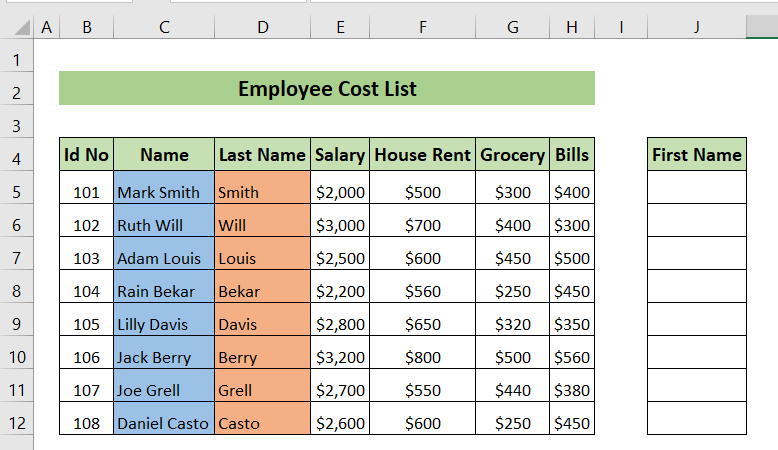
➤ Прежде всего, введем следующую формулу в ячейку J5 , и нажмите ENTER .
=TRIM(SUBSTITUTE(C5,D5," ")) SUBSTITUTE(C5,D5," ") → Заменяет новый текст на старый в текстовой строке. Здесь, C5 это справочный текст, в котором мы храним текст для подстановки символов. D5 это текст, который мы хотим заменить, и " " это текст, на который мы хотим заменить.
TRIM(SUBSTITUTE(C5,D5," ")) → Удаляет все пробелы из текста в текстовой строке и выдает результат.
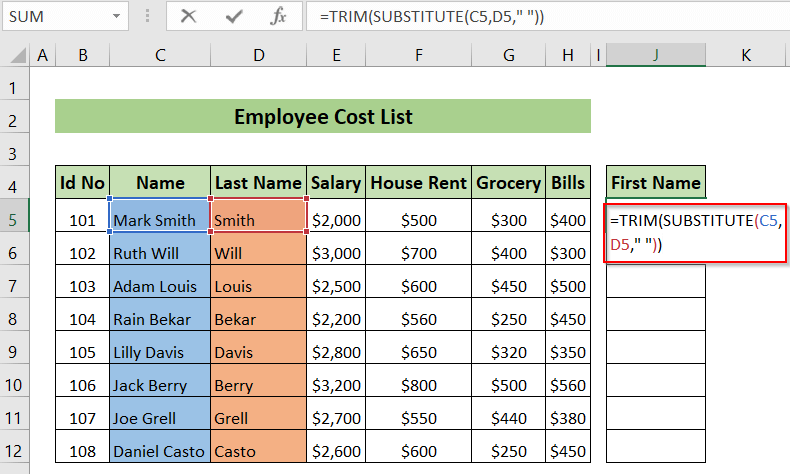
Затем, мы можем увидеть первое имя Марк в камере I5 .
➤ Мы перетащим формулу с помощью Наполнительная рукоятка инструмент.
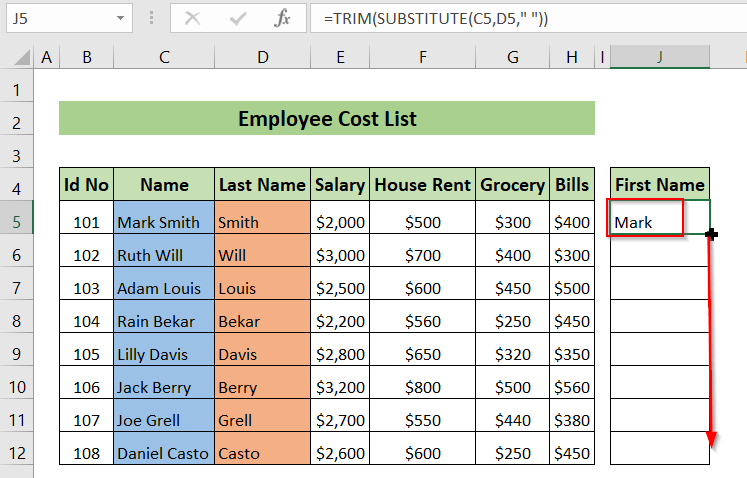
Наконец, мы можем увидеть все имена и фамилии в Имя колонна.
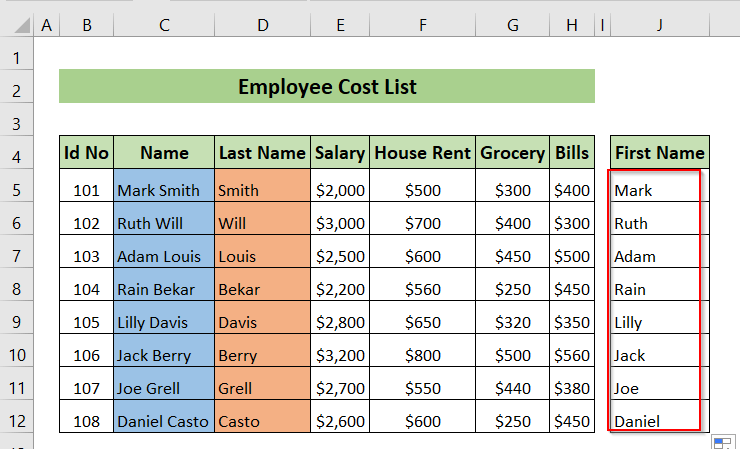
Читать далее: Как вычесть два столбца в Excel (5 простых способов)
Метод-5: Вычитание нескольких ячеек из одной ячейки
В этом методе мы будем вычитать ячейки в Зарплата столбец из Ожидаемая заработная плата значение $4000 .
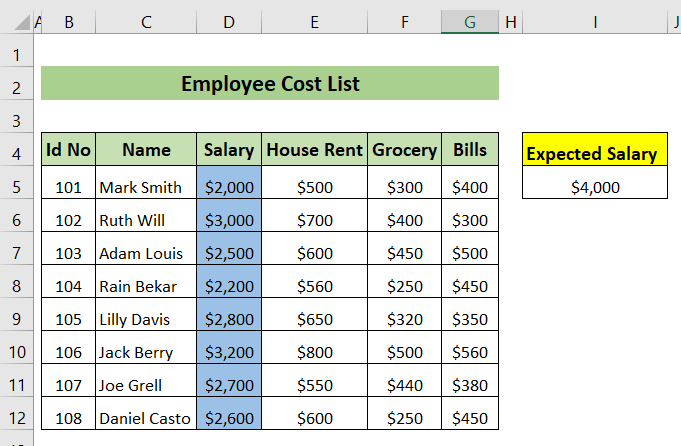
➤ Прежде всего, введем следующую формулу в ячейку K5 , и нажмите ENTER .
=$I$5-D5 Вот,
$I$5-D5 → Вычитает D5 из клетки I5 . Мы ставим знак доллара ($) перед I5 нажав F4 потому что мы хотим заблокировать эту ячейку и не хотим, чтобы значения этой ячейки менялись.
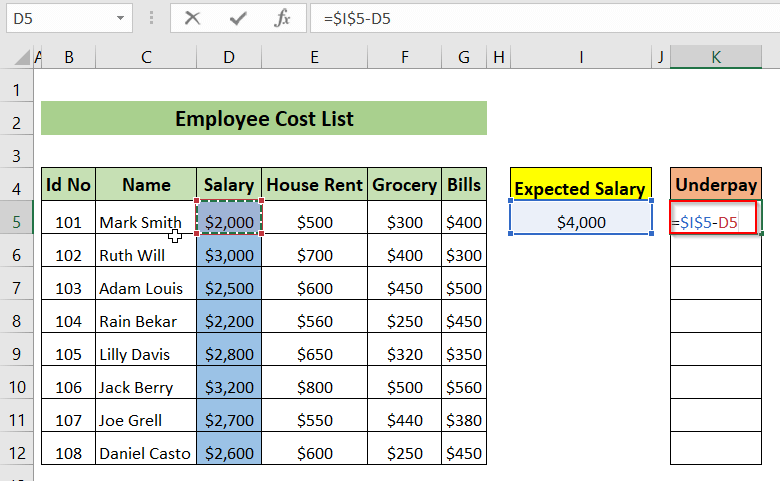
После этого мы можем увидеть разницу между Ожидаемая заработная плата с сайта Зарплата в Заниженная оплата колонна.
➤ Мы перетащим формулу с помощью Наполнительная рукоятка инструмент.
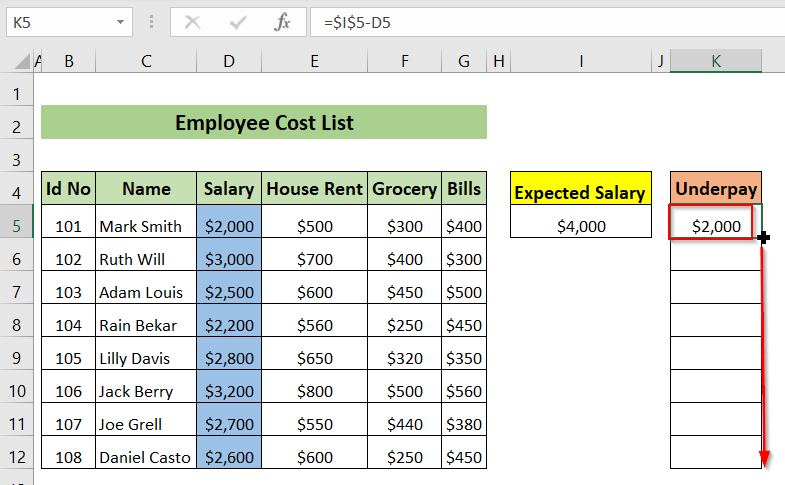
Наконец, мы можем увидеть все значения в Заниженная оплата колонна.
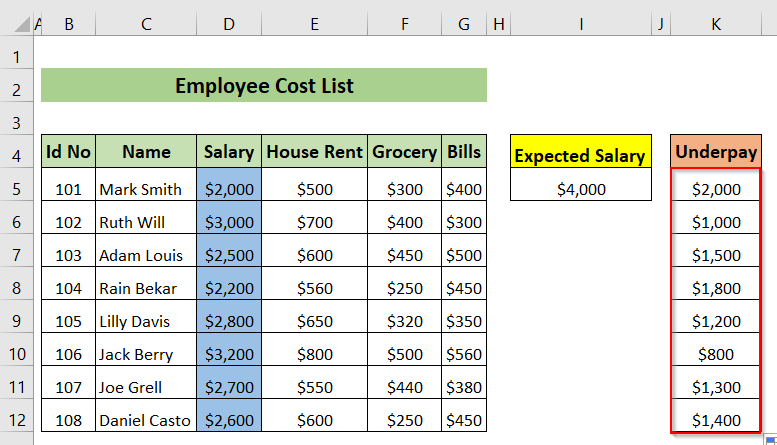
Метод-6: Использование кода VBA
Здесь мы будем использовать VBA код для вычитания Зарплата ячейки столбца из Ожидаемая заработная плата , который $4000 .
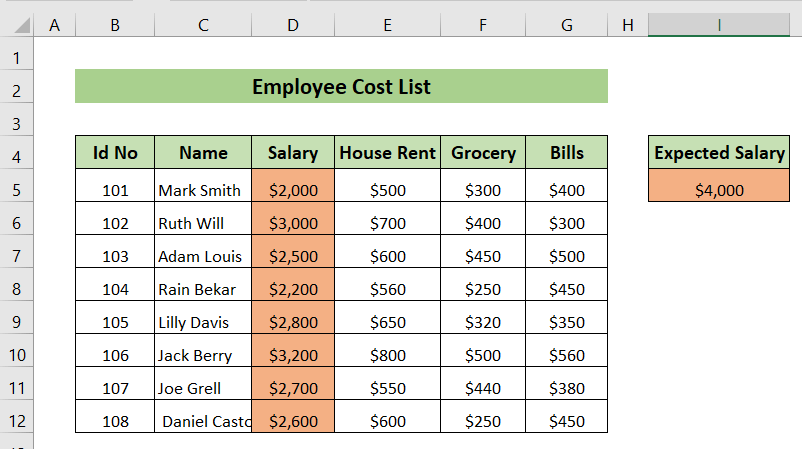
➤ Прежде всего, выделим ячейки столбца зарплаты из D5 на D12 .
➤ Затем мы отправимся в Разработчик вкладка> выберите Visual Basic .
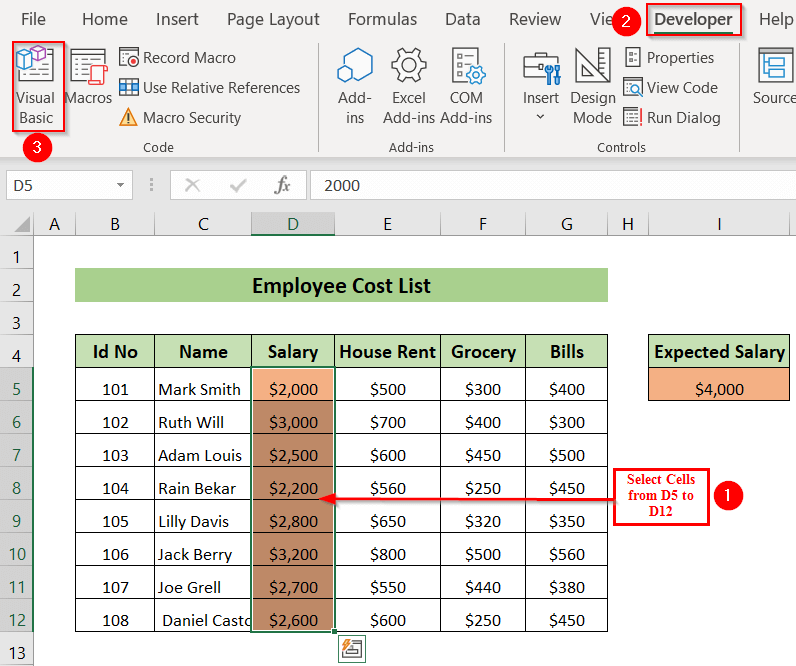
Мы увидим, что VBA появится окно приложения.
➤ Мы выберем Вставка > Модуль .
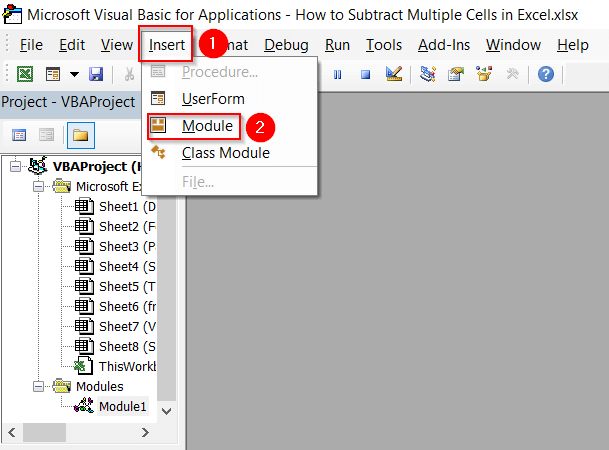
Мы увидим VBA появится окно редактора.
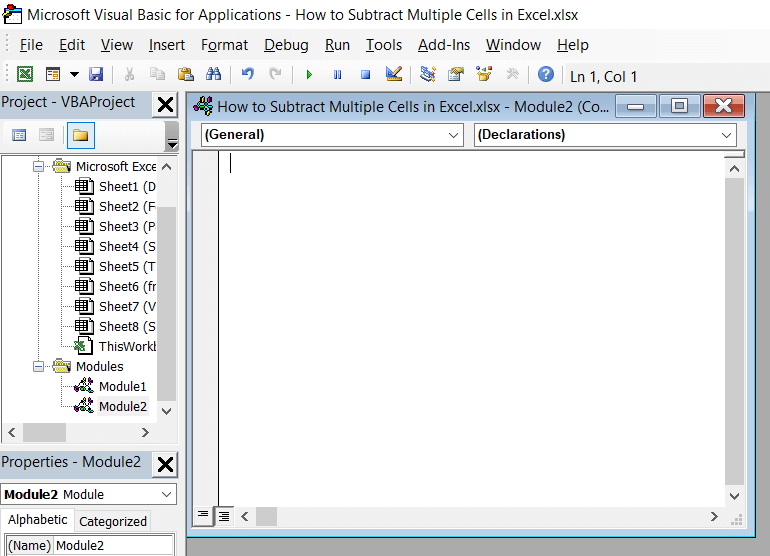
➤ Мы напечатаем следующий код в программе VBA окно редактора.
Option Explicit Sub Sub Subtraction() Dim cRef As Range For Each cRef In Selection cRef.Value = Range("I5") - cRef.Value Next cRef End Sub Здесь мы создали подпроцедуру Вычитание который проходит через каждую выделенную ссылку на ячейку из-за использования ДЛЯ КАЖДОГО цикла .
Затем он вычитает значение ссылок выбранных ячеек из ячейки I5 Здесь мы сохранили результат и в выделенных ячейках.
➤ После этого нажмем на зеленую кнопку с красной рамкой, чтобы запустить код.
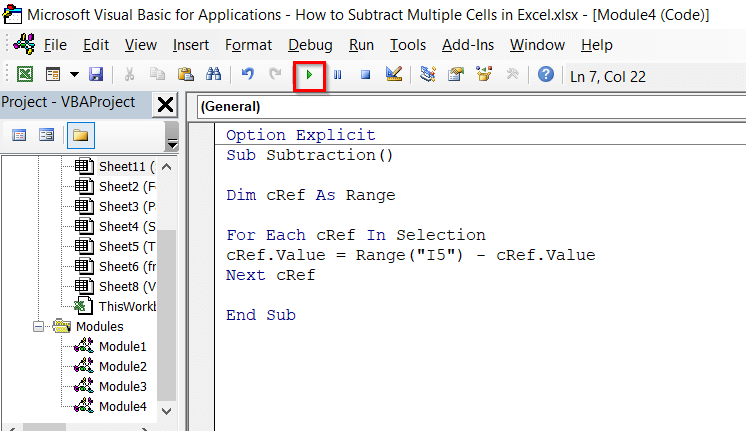
A Макро появится окно.
➤ Здесь мы выбрали VBA Project Модуль 4 мы нажмем на Запускайте .
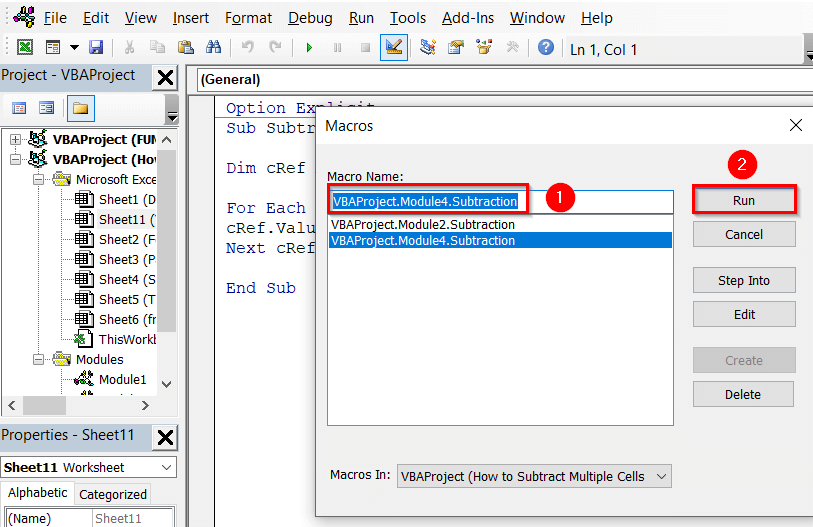
➤ После этого мы закроем VBA окно редактора и перейдите к нашему рабочему листу.
Наконец, мы видим, что все ячейки в Зарплата столбец содержит значение, которое вычитается из Ожидаемая заработная плата значение $4000 .
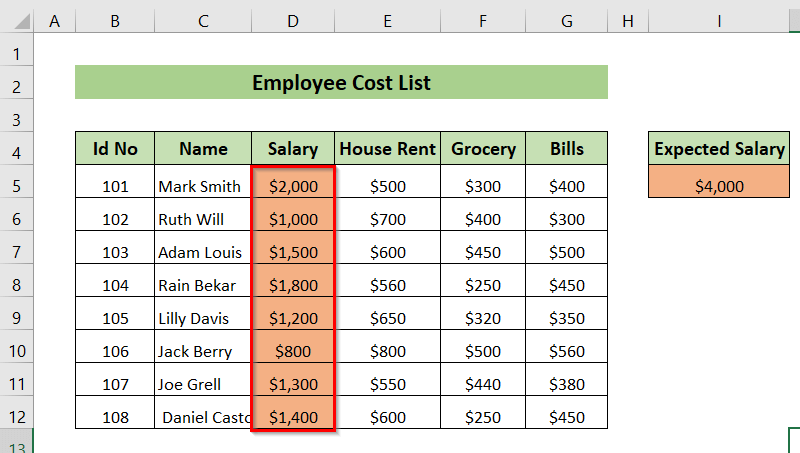
Читать далее: Excel VBA: вычитание одного диапазона из другого (3 удобных случая)
Заключение
Здесь мы попытались показать вам 6 методов вычитания нескольких ячеек в Excel. Спасибо, что прочитали эту статью, мы надеемся, что она была полезной. Если у вас есть какие-либо вопросы или предложения, не стесняйтесь узнать нас в разделе комментариев.

